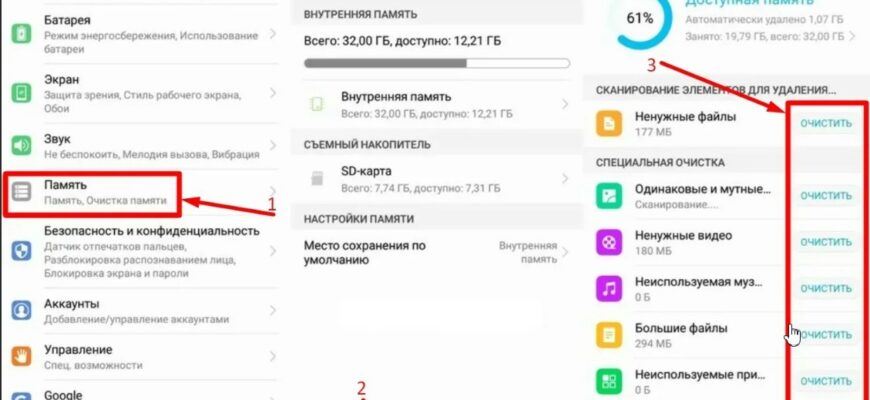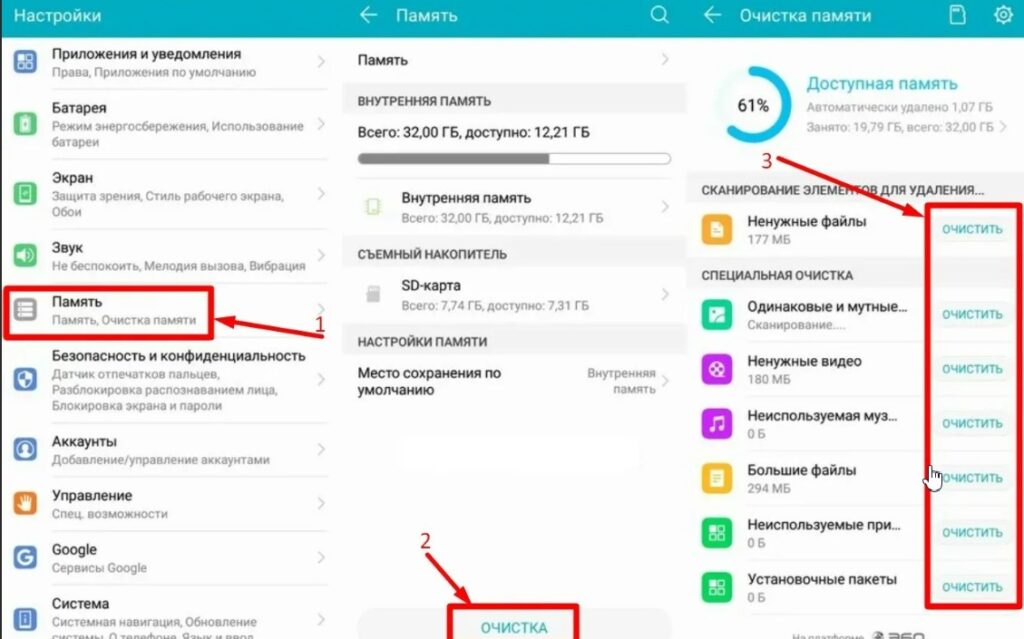Если у вас есть планшет Huawei, вы, возможно, столкнулись с проблемой нехватки внутренней памяти. Это может повлиять на производительность вашего устройства и мешать установке новых приложений или съемке фото и видео. К счастью, существует несколько простых способов освободить место и оптимизировать память вашего планшета. В этой статье мы покажем вам, как очистить внутреннюю память на планшете Huawei с помощью различных методов.
Метод 1: Удаление ненужных файлов и приложений
Один из простейших способов очистить внутреннюю память на планшете Huawei — это удалить файлы и приложения, которые вам больше не нужны или не используются. Это может включать в себя фото, видео, музыку, документы, загрузки, кэш и другие данные, которые могут занимать ценное место. Для этого выполните следующие шаги:
- Перейдите в Настройки > Память и проверьте, сколько свободного места доступно, и сколько занято различными категориями данных.
- Нажмите на каждую категорию, чтобы увидеть подробности, и выберите файлы или приложения, которые хотите удалить.
- Нажмите «Удалить» или «Удалить» для их удаления с планшета.
- Повторите этот процесс для всех категорий, которые вы хотите очистить.
Вы также можете использовать стороннее приложение, такое как Clean Master или CCleaner, для сканирования вашего планшета на наличие ненужных файлов и автоматического их удаления.
Метод 2: Перемещение файлов и приложений на внешнее устройство хранения
Другой способ очистить внутреннюю память на планшете Huawei — переместить часть файлов и приложений, которые вы хотите сохранить, на внешнее устройство хранения, такое как microSD-карта или USB-флеш-накопитель. Это поможет освободить место на планшете без потери ваших данных. Для этого выполните следующие шаги:
- Вставьте microSD-карту или USB-флеш-накопитель в слот или порт вашего планшета.
- Перейдите в Настройки > Память и нажмите на «Внутренняя память».
- Выберите файлы или приложения, которые хотите переместить, и нажмите «Переместить».
- Выберите внешнее устройство хранения в качестве назначения и снова нажмите «Переместить».
- Дождитесь завершения передачи и затем проверьте доступное место на вашем внутреннем накопителе.
Обратите внимание, что не все приложения можно переместить на внешнее устройство хранения, и некоторые из них могут работать неправильно после перемещения. Вы также можете настроить ваш планшет на автоматическое сохранение новых фото, видео и загрузок на внешнее устройство хранения, перейдя в Настройки > Память > Расположение по умолчанию и выбрав внешнее устройство хранения.
Метод 3: Сброс настроек планшета
Последний способ очистить внутреннюю память на планшете Huawei — выполнить сброс настроек до заводских. Это стерет все данные и настройки на вашем планшете и вернет его к исходному состоянию. Это может помочь вам решить любые проблемы с программным обеспечением, которые могут вызывать замедление работы планшета или его неправильную работу. Однако это также удалит все ваши личные файлы и приложения, поэтому убедитесь, что вы их заранее скопировали. Чтобы выполнить сброс настроек, выполните следующие шаги:
- Перейдите в Настройки > Система > Сброс.
- Нажмите на «Сброс данных до заводских» и внимательно прочитайте предупреждение.
- Нажмите «Сброс планшета» и введите ваш PIN-код, пароль или шаблон, если попросят.
- Нажмите «Удалить все» и дождитесь завершения процесса.
- Ваш планшет перезагрузится и начнет работу как новое устройство.
Вы также можете выполнить сброс настроек через режим восстановления, если ваш планшет работает неправильно. Для этого выполните следующие шаги:
- Полностью выключите ваш планшет.
- Нажмите и удерживайте кнопки Питания и Громкость вверх одновременно, пока не увидите логотип Huawei на экране.
- Отпустите кнопки и используйте кнопки громкости для навигации по меню, а кнопку питания для выбора опции.
- Выберите «Стереть данные/сброс настроек» и подтвердите свой выбор.
- Выберите «Перезагрузить систему сейчас» и дождитесь перезапуска вашего планшета.
Как почистить память с помощью программ
Ручной метод очистки подходит не всем, так как занимает много времени. Современные программы позволяют автоматизировать этот процесс и сделать это в течение нескольких минут. Существуют десятки программ для очистки памяти. Мы выбрали три наиболее эффективных и бесплатных.
Clean Master
Чтобы очистить память планшета Huawei с помощью Clean Master, пожалуйста:
- Загрузите его из официального магазина Play Market;
- открыто;
- на главном экране нажмите «Очистить»;
- Подождите, пока программа Android просканирует содержимое и выполнит операцию «Удалить».
К преимуществам этого приложения можно отнести его доступность и отсутствие обязательной платы. Из-за отсутствия платы, при его использовании часто появляется реклама.
SD Maid
SD Maid — это приложение, которое поставляется из Play Store. На Android он действует как «чистильщик». Преимуществом является то, что программа очищает не только внутренний диск, но и флэш-накопитель.
Как удалить кнопку навигации (круг) на экране Honore и Huawei
App Cache Cleaner
Из названия понятно, что работа направлена на очистку кэша, который систематически накапливается во всех программах. Кроме того, App Cache Cleaner избавляется от ненужных компонентов с внутренних и внешних дисков. Он подходит как для телефона, так и для планшета.
Заключение
В этой статье мы показали вам, как очистить внутреннюю память на планшете Huawei с помощью трех различных методов. Вы можете удалить ненужные файлы и приложения, переместить их на внешнее устройство хранения или выполнить сброс настроек. В зависимости от вашей ситуации, вы можете выбрать наиболее подходящий для вас метод. Однако помните сделать резервную копию ваших важных данных перед удалением или перемещением чего-либо, так как в дальнейшем вы можете не сможете их восстановить. Надеемся, что эта статья была полезной для вас и вы с удовольствием ее прочитали.